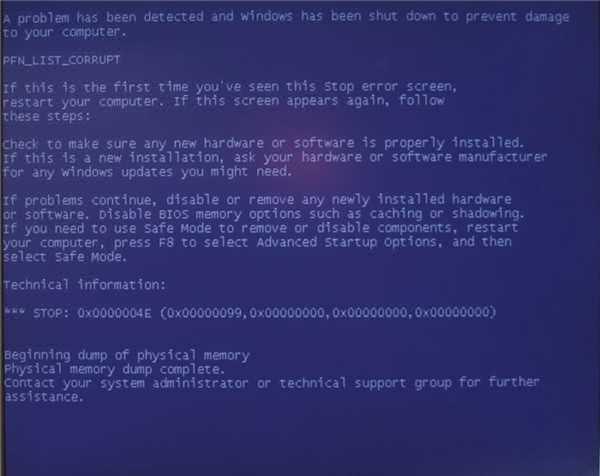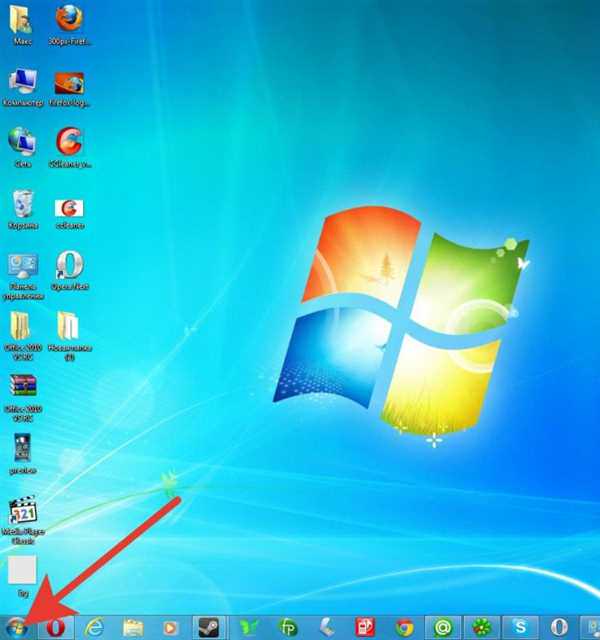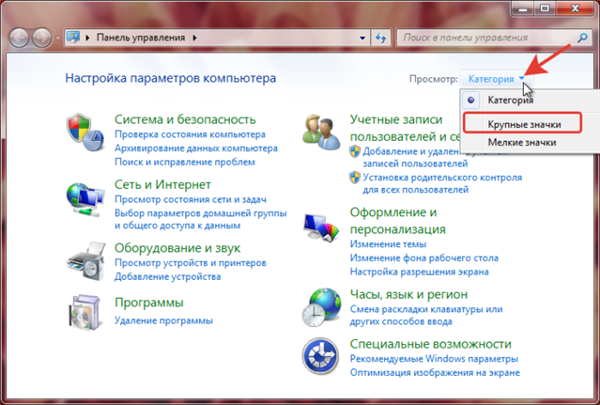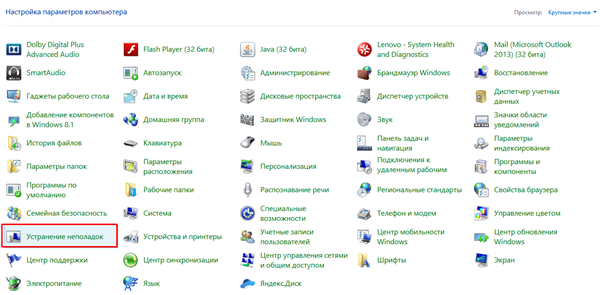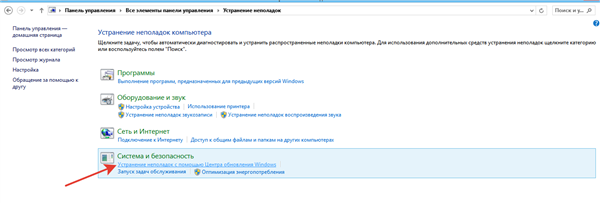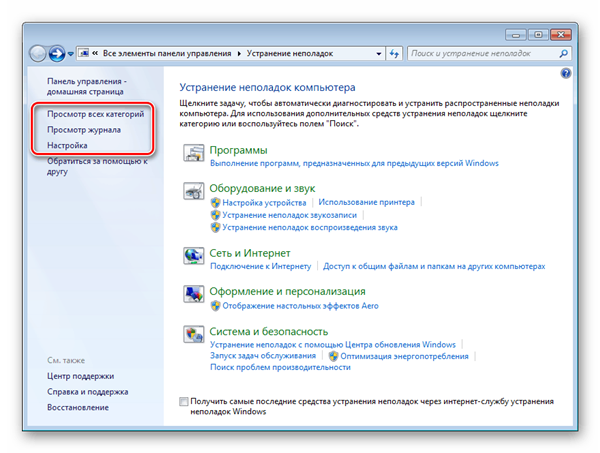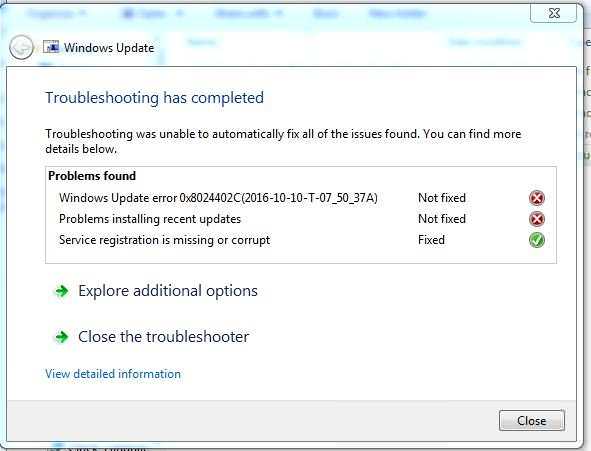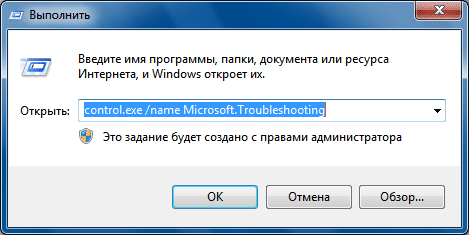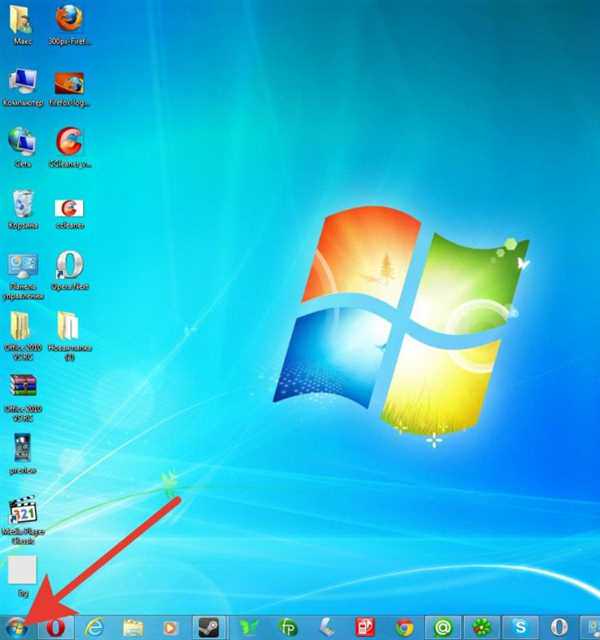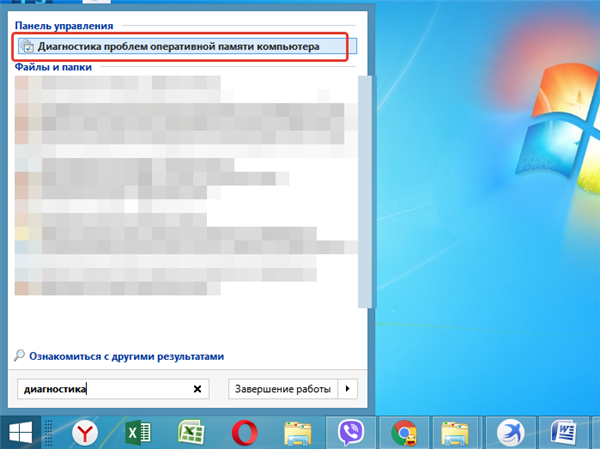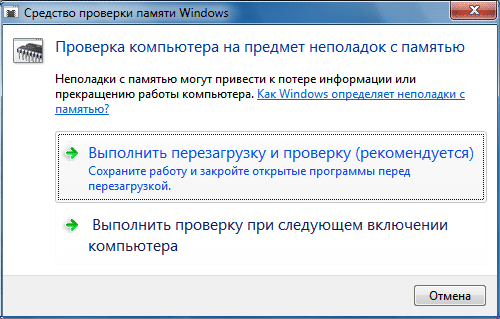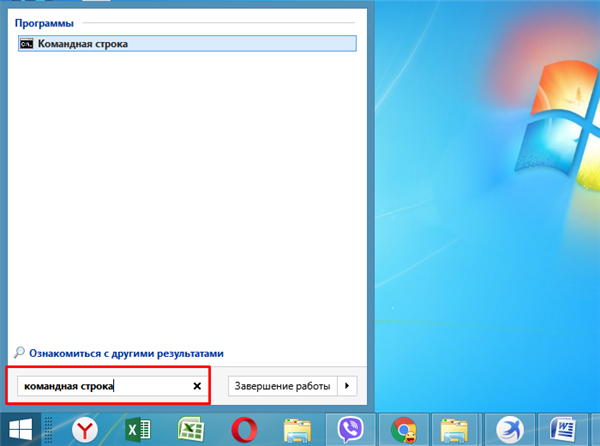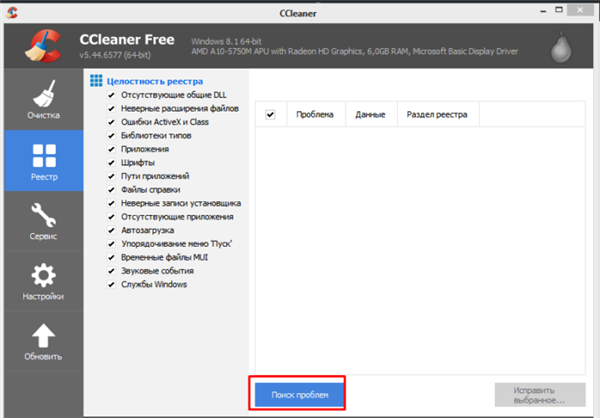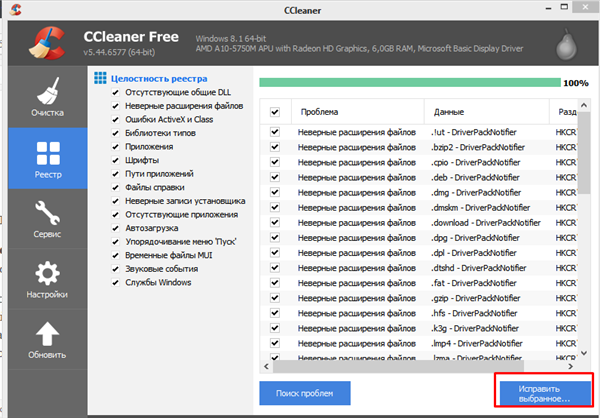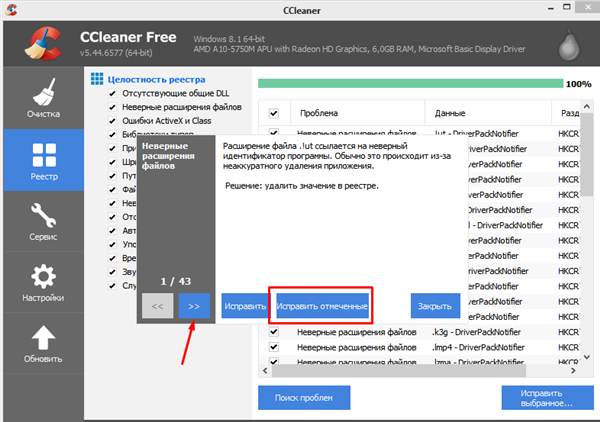Операційна система Windows використовується повсюдно за рахунок зручного інтерфейсу і простоти експлуатації. Але навіть у такого перевіреного продукту бувають збої. Один з них – так званий «синій екран смерті (BSOD) — має кодове найменування 0x0000004e.
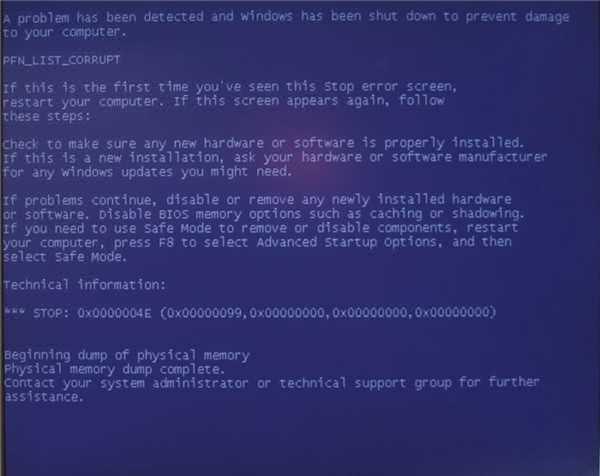
0x0000004e Windows 7: причини виникнення та способи вирішення
Причини неполадок
Текст на екрані «PFN_LIST_CORRUPT» і кодове позначення 0x0000004E з’являється переважно у лінійки Windows 7. В основі проблеми лежать наступні причини:
- проблема у функціонуванні механізму підкачки, яка викликається пошкодженим драйвером;
- збій у модулі пам’яті комп’ютера;
- пошкодження жорсткого диска;
- помилка в реєстрі;
- віруси;
- стара версія операційної системи.
Важливо! Збій, як правило, носить саме програмний характер. Проблему необхідно шукати не в апаратному забезпеченні.
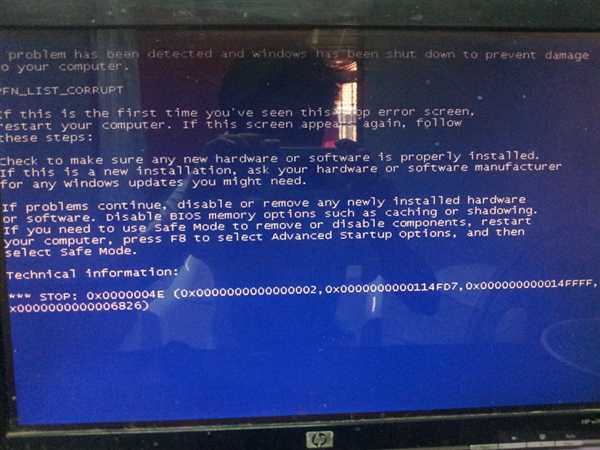
Причини виникнення помилки 0x0000004E і способи їх усунення
Найпростіший спосіб усунення збою – перезавантаження комп’ютера. Перед початком серйозних процедур рекомендується просто перезавантажити систему.
Найбільш поширені причини: дефект драйвера і пошкодження пам’яті. Слід розглянути їх детальніше.
Пошкоджений драйвер. Усунення проблеми
Повідомлення «PFN_LIST_CORRUPT» виникає в результаті дефекту файлу підкачки (PFN), а пошкодження структури драйвера викликає помилку 0x0000004E. Для її виправлення необхідно провести діагностику системи. Windows 7 має вбудовану програму, яка проводить діагностику.
Важливо! Перед початком діагностики необхідно відключити всі драйвера системи: антивірус, екранне сканування та архіватори.
Вся процедура запускається вручну і виглядає наступним чином:
- Натиснути кнопку «Пуск».

Натискаємо кнопку «Пуск»
- Вибрати в відкрилася вкладку «Панель управління».

Вибираємо в відкрилася вкладку «Панель управління»
- У режимі «Перегляд» виставити «Великі значки».

У режимі «Перегляд» виставляємо значення «Великі значки»
- Натиснути на «Усунення неполадок».

Знаходимо і натискаємо на опцію «Усунення неполадок»
- У відкритому вікні запускаємо необхідну опцію. Для того, щоб переглянути повний перелік категорій, кликніть в лівій частині вікна за посиланням «Перегляд всіх категорій».

Клікаємо по невластивому засобу для усунення неполадок

Для перегляду всіх доступних інструментів натискаємо за посиланням «Перегляд всіх категорій»
- Після діагностики система відобразить звіт про виконану роботу.

Звіт після сканування системи і усунення неполадок
Альтернативний варіант:
- викликати консоль комбінацією клавіш «Win+R»;
- після чого у вікні, що відкрилося, ввести команду control.exe/name Microsoft.Troubleshooting», натиснути «ОК».

Вводимо команду, натискаємо «ОК»
Майстер усунення неполадок містить наступний перелік категорій:
- засоби діагностики;
- утиліти;
- програми оптимізації;
- засоби відновлення.
Процедура усунення неполадок, допоможе виявити сумісність операційної системи з драйверами. Якщо програма несумісна з Windows 7, то діагностика відображає проблему.
Утиліта являє собою комплексну, складну систему, яка здатна перевірити кожен програмний елемент окремо: запуск виконується подвійним клацанням по потрібній програмі. Перед початком перевірки є можливість включити автоматичне усунення неполадок – тоді система не буде запитувати дозвіл у користувача.
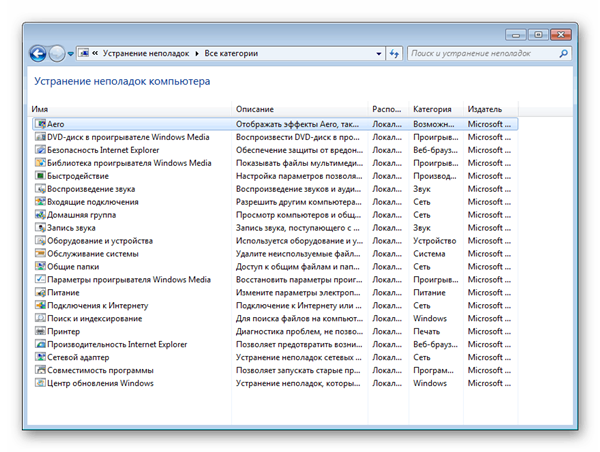
Вибираємо зі списку утиліту, запускаємо подвійним лівим клацанням мишки
Після усунення неполадок рекомендується перезавантажити систему. Якщо проблему вирішити не вдалося, то необхідно звернутися в службу підтримки Microsoft.
Дефект пам’яті. Усунення
Неполадки типу PFN_LIST_CORRUPT можуть бути викликані неправильною роботою оперативної пам’яті (RAM). Ознаки проблеми такі:
- часті випадкові перезавантаження;
- тривалі звукові сигнали при запуску системи;
- поява самого синього екрану.
Якщо користувачем придбана нова оперативна пам’ять, то рекомендується в першу чергу перевірити саме її. Статистика свідчить: помилка типу 0x0000004e викликається несумісністю оперативної пам’яті і системи.
Крім цього, збій 0x0000004e може виникати і внаслідок пошкодження пам’яті. Покрокова інструкція щодо його усунення:
- Натиснути кнопку «Пуск».

Натискаємо кнопку «Пуск»
- Ввести «діагностика», відкрити знайдену утиліту.

Вводимо в поле пошуку «діагностика»
- Клікнути по першій посиланням «Виконати перезавантаження і перевірку…».

Клікаємо по першій посиланням «Виконати перезавантаження і перевірку…»
Рада! Якщо збій не зник, то рекомендується вимкнути комп’ютер, і перевірити розташування планок пам’яті
(для досвідчених користувачів, обізнаних в архітектурі комп’ютера).
Дефект жорсткого диска
Тривала експлуатація жорсткого диска призводить до накопичення на ньому системного сміття, від якого необхідно своєчасно позбавлятися.
Windows 7 має вбудовану утиліту по перевірці цілісності жорсткого диска. Для її використання потрібно виконати наступні дії:
- Запустити консоль командного рядка через меню «Пуск».

В поле пошуку вводимо «командний рядок», натискаємо «Enter»
- Ввести в командному рядку «chkdsk/ім’я диска /R», замість «ім’я диска» впишіть букву системного диска, наприклад «C:», потім натисніть «Enter».

Вводимо в командному рядку «chkdsk/ ім’я диска /R», натиснути «Enter»
Утиліта почне перевірку зазначеного жорсткого диска на предмет помилок.
Операційна система Windows 7 володіє всім необхідним інструментарієм для розпізнавання проблемного жорсткого диска. Якщо очищення диска від сміттєвих файлів не привела до належного результату, а утиліта продовжує вказувати на недоліки в роботі, то очевидне фізичне пошкодження самого диска. Рекомендується заміна.
Інші проблеми і їх виправлення

Інші причини, викликають помилки і синій екран, їх виправлення
До менш поширених причин належать такі випадки:
- збій в роботі реєстру;
- перебої електроенергії;
- не встановлені оновлення;
- грубе користування комп’ютером (випадковому завершення роботи, неправильна експлуатація програмного забезпечення);
Усунення збою в роботі реєстру рекомендується робити тільки досвідченим користувачам комп’ютера – робота з сховищем даних операційної системи вимагає практичних знань.
Спростити завдання допоможуть програми перевірки реєстру, приміром, CCleaner.
- Запустіть утиліту, якщо її немає встановіть з офіційного джерела.
- Перейдіть в розділ «Реєстр».

Переходимо в розділ «Реєстр»
- Клікніть по кнопці «Пошук проблем».

Натискаємо «Пошук проблем»
- Після завершення процесу пошуку клацніть на кнопку «Виправити вибране».

Клікаємо по кнопці «Виправити вибране»
- У відкритому вікні, клікаючи по стрілці можна вивчити помилки, для виправлення одразу всіх неполадок натисніть «Виправити зазначене».

Натисніть на стрілочку, можна ознайомиться з неполадками, для виправлення одразу всіх натискаємо «Виправити зазначене»
Рада! Рекомендується також перевірити операційну систему на наявність вірусів, і оновити його до останньої версії.
Грамотна експлуатація комп’ютера і своєчасна перевірка на неполадки – запорука успішної роботи пристрою. Помилка типу PFN_LIST_CORRUPT з кодом 0x4E в більшості випадків виникає внаслідок неправильного функціонування драйверів і оперативної пам’яті. Виправлення неполадок не займе багато часу, якщо керуватися вищевказаними інструкціями.